AdwCleaner — программа от ToolsLib, которая является одной из самых популярных и эффективных бесплатных программных продуктов для компьютеров под Windows, помогающих удалить Adware, потенциально нежелательное ПО, сомнительные панели инструментов в браузере, рекламные модули и баннеры и другие виды вредоносных программ.
AdwCleaner однозначно рекомендую как профилактическое ПО, которое необходимо запускать время от времени для обеспечения безопасности компьютера и минимизации рисков заражения. Эту утилиту можно добавить в список надёжных инструментов антивирусной защиты.
Обзор AdwCleaner
AdwCleaner является автономным портативным инструментом, который можно запустить сразу после скачивания.
Скачать последнюю версию AdwCleaner можно с официального сайта.
Запустив AdwCleaner, примите условия использования, затем появится следующий интерфейс программы:
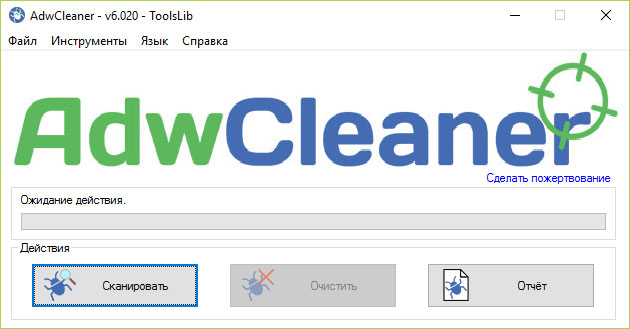
При нажатии на кнопку Сканировать начнётся проверка компьютера на наличие вирусных программ. Сканирование может занять несколько минут, так как AdwCleaner сканирует весь компьютер на наличие Adware программ, потенциально нежелательного ПО и рекламных вирусов. Также, она обнаружит остаточные файлы и папки, назначенные задания, WMI скрипты, ярлыки на вирусы и записи реестра.
После окончания сканирования Вы увидите результат в виде списка вредоносных записей файлов, папок, ключей реестра и прочее.
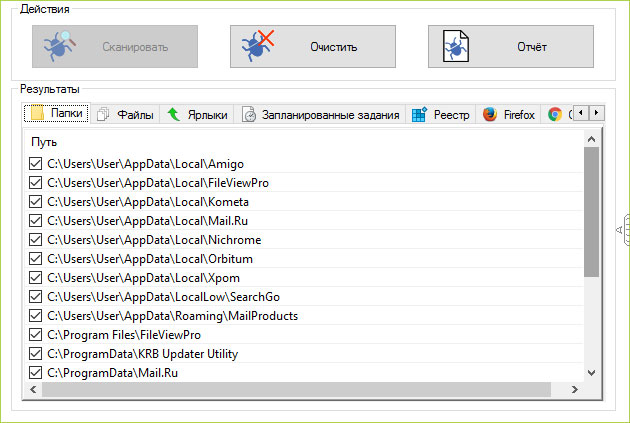
Если некоторые файлы и папки не нужно удалять, то снимите с них галки и нажмите кнопку Очистить.
Прежде чем нажать кнопку Очистить сохраните и закройте все открытые приложения, в том числе и браузеры. Иначе Вы рискуете потерять несохранённые данные, которые будут автоматически удалены.
После очистки для очистки некоторых объектов, Вы увидите запрос о перезагрузке компьютера для завершения процесса удаления вирусных программ. При этом на системном диске в корне будет создана папка AdwCleaner, которая хранит отчёт и все журналы, в том числе папку карантина — C:\AdwCleaner.
После окончания сканирования также будет создан журнал операций, который можно открыть, нажав кнопку Отчёт.
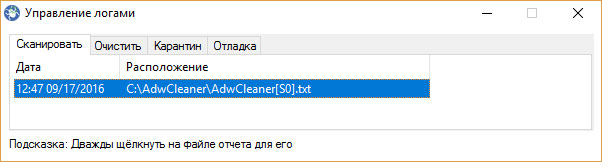
После перезагрузки компьютера на рабочем столе, Вы увидите открытый лог-файл. Этот файл журнала содержит список изменений, которые AdwCleaner произвёл.
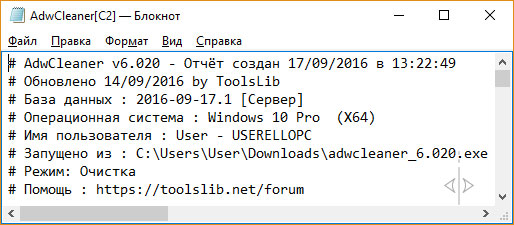
Хотя у меня и включен защитник Windows, плюс иногда время от времени я запускаю Malwarebytes Anti-Malware, AdwCleaner обнаружил 45 потенциальных угроз — записи в реестре, подозрительные файлы и папки, несколько странных ярлыков, которые я удалил.
После перезагрузки компьютера повторный запуск сканирования никаких угроз не выявил.
AdwCleaner и другие возможности!
Выберите в панели инструментов Инструменты -> Настройки.
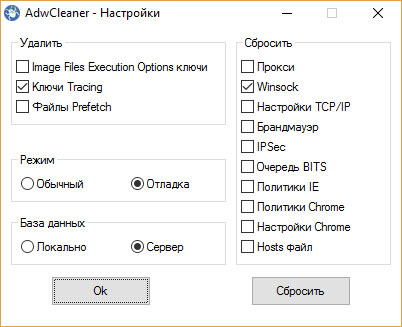
Здесь можно настроить параметры удаления объектов, выбрав удаление файлов и папок, на которые ссылается ключ или ветка реестра, удаление только ключей реестра, или удаление папок и файлов и ключей реестра.
Кроме того, AdwCleaner можно указать выполнять следующие задачи:
- Сбросить прокси;
- Сбросить Winsock;
- Сбросить настройки TCP / IP;
- Сброс настройки брандмауэра;
- Сброс параметры IPSec;
- Сбросить очередь BITS;
- Сбросить политику IE;
- Сбросить настройки Google Chrome;
- Очистить файл host.
AdWCleaner является довольно мощным инструментом для устранения угроз Windows. Так что даже если Вы установили и постоянно пользуетесь одним из лучших антивирусов, советую периодически сканировать Ваш компьютер AdwCleaner. Большого количества времени это не занимает, а польза от этого вряд ли может быть недооценена.
Сразу же запускайте AdwCleaner, если в браузере появилась новая панель, которую Вы не устанавливали; или вдруг на рабочем столе появились новые ярлыки, назначение которых Вам неизвестно.
AdwCleaner поддерживает запуск на Windows 10, Windows 8.1, Windows 8, Windows 7, Windows Vista и Windows XP, как 32-разрядных, так и 64-битных системах.
Скачать последнюю версию AdwCleaner можно с официального сайта.








